计算机网络原理实验4
- 格式:doc
- 大小:39.00 KB
- 文档页数:2

计算机网络实验指导书-TCP协议分析及应用层命令实验指导教师:韩家伟孙玉钰实验4TCP报文段分析及应用层命令实验1.实验目的1.掌握使用IRIS工具对TCP与UDP协议进行抓包分析的方法。
2.掌握TCP协议的报文格式及其优缺点。
3.熟悉应用层命令。
2.实验设备与环境1.Iris网络分析软件2.网络数据包捕获3.捕获TCP报文段并分析(一)实验内容1.启动网络嗅探工具,设置好过滤条件,捕获UDP用户数据报和TCP报文段。
2.分析UDP与TCP协议。
(二)TCP协议实验指导传输控制协议(Transmission Control Protocol,TCP)是一种可靠的面向连接的传送协议。
它在传送数据时是分段进行的,主机之间交换数据必须建立一个会话。
它用比特流通信,即数据被作为无结构的字节流。
通过每个TCP传输的字段指定顺序号,以获得可靠性。
它是在OSI参考模型的第4层,TCP是使用IP的网际间互联功能而提供可靠的数据传输,IP不停地把报文放到网络上,而TCP负责确信报文到达。
在协同IP的操作中TCP负责握手过程、报文管理、流量控制、错误检测和处理(控制),并根据一定的编号顺序对非正常顺序的报文给予重新排列顺序。
TCP是面向连接的协议。
在面向连接的环境中,开始传输数据之前,在两个终端之间必须先建立一个连接。
对于一个要建立的连接,通信双方必须用彼此的初始化序列号seq和来自对方成功传输确认的应答号ack(指明希望收到的下一个八位组的编号)来同步,习惯上将同步信号写为SYN,应答信号写为ACK。
整个同步的过程称为三次握手,如图4-1所示。
图4-1 TCP连接的建立对于一个已经建立的连接,TCP使用四次握手来结束通话(使用一个带有FIN附加标记的报文段)。
如图4-2所示。
图4-2 TCP连接的释放TCP每发送一个报文段,就对这个报文段设置一次计时器。
只要计时器设置的重传时间到期,但还没有收到确认,就要重传这一报文段。

计算机网络实验报告(6篇)计算机网络实验报告(通用6篇)计算机网络实验报告篇1一、实验目的1、熟悉微机的各个部件;2、掌握将各个部件组装成一台主机的方法和步骤;3、掌握每个部件的安装方法;4、了解微型计算机系统的基本配置;5、熟悉并掌握DOS操作系统的使用;6、掌握文件、目录、路径等概念;7、掌握常用虚拟机软件的安装和使用;8、熟悉并掌握虚拟机上WINDOWS操作系统的安装方法及使用;9、掌握使用启动U盘的制作和U盘安装windows操作系统的方法;10、了解WINDOWS操作系统的基本配置和优化方法。
二、实验内容1.将微机的各个部件组装成一台主机;2.调试机器,使其正常工作;3.了解计算机系统的基本配置。
4.安装及使用虚拟机软件;5.安装WINDOWS7操作系统;6.常用DOS命令的使用;7.学会制作启动U盘和使用方法;8.WINDOWS7的基本操作;9.操作系统的基本设置和优化。
三、实验步骤(参照实验指导书上的内容,结合实验过程中做的具体内容,完成此项内容的撰写)四、思考与总结(写实验的心得体会等)计算机网络实验报告篇2windows平台逻辑层数据恢复一、实验目的:通过运用软件R-Studio_5.0和winhe_对误格式化的硬盘或者其他设备进行数据恢复,通过实验了解windows平台逻辑层误格式化数据恢复原理,能够深入理解并掌握数据恢复软件的使用方法,并能熟练运用这些软件对存储设备设备进行数据恢复。
二、实验要求:运用软件R-Studio_5.0和winhe_对电脑磁盘或者自己的U盘中的删除的数据文件进行恢复,对各种文件进行多次尝试,音频文件、系统文件、文档文件等,对简单删除和格式化的磁盘文件分别恢复,并检查和验证恢复结果,分析两个软件的数据恢复功能差异与优势,进一步熟悉存储介质数据修复和恢复方法及过程,提高自身的对存储介质逻辑层恢复技能。
三、实验环境和设备:(1)Windows _P 或Windows 20__ Professional操作系统。

实验四、web服务器套接字编程序号:姓名:学号:成绩1.实验目的:编写一个WEB服务器程序,可以接受来自浏览器的访问,并传输页面(包含多个对象)到浏览器。
掌握Socket编程。
2.实验环境:连入局域网络的主机一台。
3.实验指导:超文本传输协议(HTTP)是位于TCP/IP 协议的应用层,是最广为人知的协议,也是互连网中最核心的协议之一。
HTTP协议是Web浏览器和Web服务器之间的应用层协议,是通用的、无状态的、面向对象的协议。
一个完整的HTTP协议会话过程包括四个步骤:✧连接Web浏览器与Web服务器建立连接,打开一个称为Socket(套接字)的虚拟文件,此文件的建立标志着连接建立成功;✧请求Web浏览器通过Socket向Web服务器提交请求。
HTTP的请求一般是GET或POST 命令(POST用于FORM参数的传递);✧应答Web浏览器提交请求后,通过HTTP协议传送给Web服务器。
Web服务器接到后,进行事务处理,处理结果又通过HTTP传回给Web浏览器,从而在Web浏览器上显示出所请求的页面;✧关闭连接应答结束后Web浏览器与Web服务器必须断开,以保证其它Web浏览器能够与Web 服务器建立连接。
4.实验分析,回答下列问题。
运行实验提供的Webserver.java程序,分析该程序实现的功能。
提示:使用WEB浏览器来测试WEB服务器的程序,如果在本机上测试,本机服务器监听端口为6789,要获得本机上文件名为index.html,应在浏览器指定下列URL http://localhost:6789/index.html;如果服务器程序不在本机上,服务器监听端口为6789,要获得服务器上文件名为index.html,应在浏览器指定下列URL http://服务器IP地址:6789/index.html四、实验总结总结你在实验过程中遇到的问题和解决的方法。

《计算机网络实验》实验报告一、实验目的计算机网络实验是计算机相关专业学习中的重要实践环节,通过实验操作,旨在深入理解计算机网络的基本原理、协议和技术,提高我们的动手能力和解决实际问题的能力。
具体目的包括:1、熟悉计算机网络的体系结构和各层协议的工作原理。
2、掌握网络设备的配置和管理方法,如交换机、路由器等。
3、学会使用网络工具进行网络性能测试和故障诊断。
4、培养团队合作精神和沟通能力,提高解决复杂问题的综合素养。
二、实验环境本次实验在学校的计算机网络实验室进行,实验室配备了以下设备和软件:1、计算机若干台,安装了 Windows 操作系统和相关网络工具软件。
2、交换机、路由器等网络设备。
3、网络线缆、跳线等连接设备。
三、实验内容及步骤实验一:以太网帧的捕获与分析1、打开网络协议分析软件 Wireshark。
2、将计算机连接到以太网中,启动捕获功能。
3、在网络中进行一些数据传输操作,如访问网站、发送文件等。
4、停止捕获,对捕获到的以太网帧进行分析,包括帧的格式、源地址、目的地址、类型字段等。
实验二:交换机的基本配置1、连接交换机和计算机,通过控制台端口进行配置。
2、设置交换机的主机名、管理密码。
3、划分 VLAN,并将端口分配到不同的 VLAN 中。
4、测试不同 VLAN 之间的通信情况。
实验三:路由器的基本配置1、连接路由器和计算机,通过控制台端口或Telnet 方式进行配置。
2、设置路由器的接口 IP 地址、子网掩码。
3、配置静态路由和动态路由协议(如 RIP 或 OSPF)。
4、测试网络的连通性。
实验四:网络性能测试1、使用 Ping 命令测试网络的延迟和丢包率。
2、利用 Tracert 命令跟踪数据包的传输路径。
3、使用网络带宽测试工具测试网络的带宽。
四、实验结果与分析实验一结果与分析通过对捕获到的以太网帧的分析,我们清楚地看到了帧的结构,包括前导码、目的地址、源地址、类型字段、数据字段和帧校验序列等。

计算机网络实验报告学校:中原工学院学院:计算机学院班级:网络092学生:李东杰学号:************日期:2010年12月25日实验1 WIN32网络配置命令使用一、实验内容:网络测试工具—PING.EXE网络配置查看程序—IPCONFIG.EXE网络链接统计工具—NETSTA T.EXE操纵网络路由表的工具—ROUTE.EXE地址解析工具—APR.EXE路由跟踪工具—TRACERT.EXE二、教学目的、要求:了解WIN32操作系统提供的各种网络功能的命令。
熟悉WIN32操作系统提供的各种网络命令的使用方法和输出格式。
三、教学重点及难点掌握命令输出项的含义三、实验步骤1、最常用的网络测试工具-PING.EXE作用:Ping的主要作用是验证与远程计算机的连接。
该命令只有在安装了TCP/IP 协议后才可以使用。
原理:向远程计算机通过ICMP协议发送特定的数据包,然后等待回应并接收返回的数据包,对每个接收的数据包均根据传输的消息进行验证。
默认情况下,传输四个包含32 字节数据(由字母组成的一个循环大写字母序列)的回显数据包。
过程如下:(1)(1)通过将ICMP 回显数据包发送到计算机并侦听回显回复数据包来验证与一台或多台远程计算机的连接。
(2)(2)每个发送的数据包最多等待一秒。
(3)(3)打印已传输和接收的数据包数。
用法:ping [-t] [-a] [-n count] [-l length] [-f] [-i ttl] [-v tos] [-r count] [-s count] [[-j computer-list] | [-k computer-list]] [-w timeout] destination-list(1)判断本地的TCP/IP协议栈是否已安装Ping 127.0.0.1 或Ping 机器名说明:若显示Reply from 127.0.0.1....信息则说明已安装。

1、实验内容或题目
实验4 Web服务器的配置和应用
2、实验目的与要求
通过本实验,在熟悉Web工作原理的基础上,学习并掌握基于Windows Server 2003的IIS服务的安装和基本配置方法,为后面的相关实验奠定基础。
(1)熟悉Web应用的工作原理
(2)熟悉HTTP和HTML协议的工作原理和应用特点
(3)掌握Windows Server 2003中IIS组件的安装方法
(4)掌握Windows Server 2003中IIS服务的基本配置方法
(5)掌握IIS的基本测试方法
3、实验过程
1.IIS的安装
2.启用IIS中所需的服务
3.放入网页进行验证结果验证
4. 结合DNS,设置域名
5. 用域名进行验证web服务器成功与否
(此处实验截图贴图)
3、实验体会
通过本实验,熟悉了Web工作原理,学习并掌握基于Windows Server 2003的IIS服务的安装和基本配置方法,为后面的相关实验奠定基础。

7A版优质实用文档创新源于实践《计算机网络原理》课程实验指导书信息工程学院《计算机网络原理》课程组20GG-9目录实验一网线的制作 (1)实验二常见网络测试命令使用 (4)实验三VLAN的基本配置 (15)实验四对等网的组建 (21)实验五TCP/IP协议分析 (33)实验六静态路由与动态路由 (36)实验七网络地址转换 (39)实验八WWW、FTP服务器配置 (41)实验一网线的制作1实验目的掌握网线的制作和测试方法,了解标准568A与568B网线的线序。
2实验内容每2人一组,剪取适当长度的双绞线进行实验,一个人制作直连网线,另一人制作交叉线。
3实验原理3。
1双绞线非屏蔽双绞线(Unshielded Twisted Pair,简称UTP)是在塑料绝缘外皮里面包裹着8根信号线,它们每2根为一对相互缠绕,形成总共4对,双绞线也因此得名,如图1-1所示。
双绞线这样互相缠绕的目的就是利用铜线中电流产生的电磁场互相作用抵消邻近线路的干扰并减少来自外界的干扰。
每对线在每英寸长度上相互缠绕的次数决定了抗干扰的能力和通讯的质量,缠绕得越紧密其通讯质量越高,就可以支持更高的网络数据传送速率,当然它的成本也就越高。
国际电工委员会和国际电信委员会EIA/TIA(Electronic Industry Association/Telecommunication Industry Association)已经建立了UTP网线的国际标准并根据使用的领域分为几个类别(Category或者简称CAT),每种类别的网线生产厂家都会在其绝缘外皮上标注其种类,例如CAT-5或者Categories-5。
在日常的局域网当中,一般的双绞线、集线器和交换机均使用RJ-45连接器进行连接。
基于RJ-45的网络连接线分为直通线和交叉线两种。
3。
2 RJ-45水晶头之所把它称之为“水晶头”,估计是因为它的外表晶莹透亮的原因而得名的吧。
双绞线的两端必须都安装RJ-45插头,以便插在网卡、集线器(Hub)或交换机(Switch)RJ-45接口上。
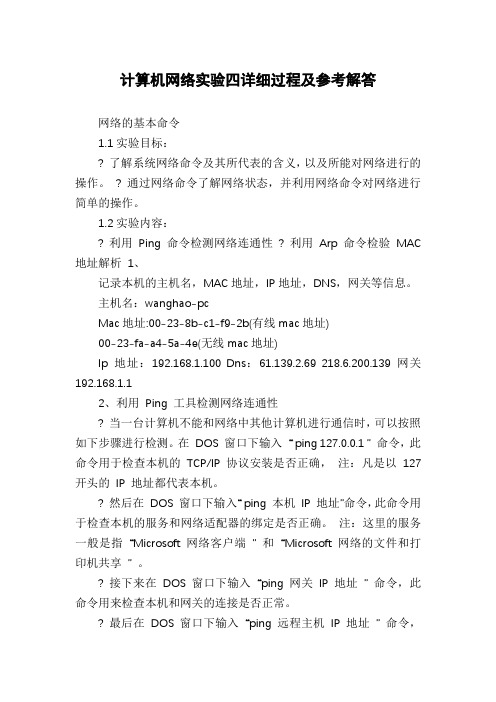
计算机网络实验四详细过程及参考解答网络的基本命令1.1实验目标:? 了解系统网络命令及其所代表的含义,以及所能对网络进行的操作。
? 通过网络命令了解网络状态,并利用网络命令对网络进行简单的操作。
1.2实验内容:? 利用Ping 命令检测网络连通性? 利用Arp 命令检验MAC 地址解析1、记录本机的主机名,MAC地址,IP地址,DNS,网关等信息。
主机名:wanghao-pcMac地址:00-23-8b-c1-f9-2b(有线mac地址)00-23-fa-a4-5a-4e(无线mac地址)Ip地址:192.168.1.100 Dns:61.139.2.69 218.6.200.139 网关192.168.1.12、利用Ping 工具检测网络连通性? 当一台计算机不能和网络中其他计算机进行通信时,可以按照如下步骤进行检测。
在DOS 窗口下输入“ ping 127.0.0.1 ” 命令,此命令用于检查本机的TCP/IP 协议安装是否正确,注:凡是以127 开头的IP 地址都代表本机。
? 然后在DOS 窗口下输入“ ping 本机IP 地址”命令,此命令用于检查本机的服务和网络适配器的绑定是否正确。
注:这里的服务一般是指“Microsoft 网络客户端” 和“Microsoft 网络的文件和打印机共享” 。
? 接下来在DOS 窗口下输入“ping 网关IP 地址” 命令,此命令用来检查本机和网关的连接是否正常。
? 最后在DOS 窗口下输入“ping 远程主机IP 地址” 命令,此命令用来检查网关能否将数据包转发出去。
? 此外,利用ping 命令还可以来检测其他的一些配置是否正确。
在DOS 窗口下输入“ping 主机名” 命令,此命令用来检测DNS 服务器能否进行主机名称解析。
? 在DOS 窗口下输入“ping 远程主机IP 地址” 命令,如果显示的信息为“Destination host unreachable ”(目标主机不可达),说明这台计算机没有配置网关地址。


《计算机网络(II)》实验报告实验名称:传输控制协议(TCP)班级:120341A 姓名:黄帅学号:120341110 任课教师:崔鸿完成日期:2014/11/01 实验环境:Windows2003网络实验平台一、实验目的1. 掌握TCP协议的报文格式2. 掌握TCP连接的建立和释放过程3. 掌握TCP数据传输中编号与确认的过程4. 掌握TCP协议校验和的计算方法5. 理解TCP重传机制二、练习内容1.察看TCP连接的建立和释放主机A图1.主机A连接主机C截图主机B捕获的三次握手连接图2.三次握手图图3.主机B捕获的第一次握手截图图4. 主机B捕获的第二次握手截图主机B释放连接情况图图6.连接释放图图7.主机B捕获请求释放截图图8.主机B捕获应答截图1图9. 主机B捕获应答截图2图10.主机B捕获主机A确认截图利用协议编辑器编辑并发送TCP数据包本练习将主机A和B作为一组,主机C和D作为一组,主机E和F作为一组。
现仅以主机A、B所在组为例,其它组的操作参考主机A、B所在组的操作。
在本实验中由于TCP连接有超时时间的限制,故协议编辑器和协议分析器的两位同学要默契配合,某些步骤(如计算TCP校验和)要求熟练、迅速。
为了实现TCP三次握手过程的仿真,发送第一个连接请求帧之前,编辑端主机应该使用TCP屏蔽功能来防止系统干扰(否则计算机系统的网络会对该请求帧的应答帧发出拒绝响应)。
通过手工编辑TCP数据包实验,要求理解实现TCP连接建立、数据传输以及断开连接的全过程。
在编辑过程中注意体会TCP首部中的序列号和标志位的作用。
首先选择服务器主机上的一个进程作服务器进程,并向该服务器进程发送一个建立连接请求报文,对应答的确认报文和断开连接的报文也编辑发送。
其步骤如下:1. 主机B启动协议分析器捕获数据,设置过滤条件(提取HTTP协议)。
2. 主机A上启动协议编辑器,在界面初始状态下,程序会自动新建一个单帧,可以利用协议编辑器打开时默认的以太网帧进行编辑。

实验4 用户数据报协议(UDP)【实验目的】1.掌握UDP协议的报文格式2.掌握UDP协议校验和的计算方法3.理解UDP协议的优缺点4.理解协议栈对UDP协议的处理方法5.理解UDP上层接口应满足的条件【实验步骤】练习1 编辑并发送UDP数据报练习内容:各主机打开协议分析器,进入相应的网络结构并验证网络拓扑的正确性,如果通过拓扑验证,关闭协议分析器继续进行实验,如果没有通过拓扑验证,请检查网络连接。
本练习将主机A和B作为一组,主机C和D作为一组,主机E 和F作为一组。
现仅以主机A、B所在组为例,其它组的操作参考主机A、B所在组的操作。
[QQ:3@#~1^9&4103]1. 主机A打开协议编辑器,编辑发送给主机B的UDP数据报。
MAC层:目的MAC地址:接收方MAC地址源MAC地址:发送方MAC地址协议类型或数据长度:0800,即IP协议IP层:总长度:包括IP层、UDP层和数据长度高层协议类型:17,即UDP协议首部校验和:其它所有字段填充完毕后填充此字段源IP地址:发送方IP地址目的IP地址:接收方IP地址UDP层:源端口:1030[Q*Q^:31~94%&103]目的端口:大于1024的端口号有效负载长度:UDP层及其上层协议长度其它字段默认,计算校验和。
●UDP在计算校验和时包括哪些内容?答:协议字段(IP层的高层协议类型)、源IP地址、目的IP地址、长度(UDP数据总长度)、UDP首部、UDP数据。
2. 在主机B上启动协议分析器捕获数据,并设置过滤条件(提取UDP协议)。
3. 主机A发送已编辑好的数据报。
4. 主机B停止捕获数据,在捕获到的数据中查找主机A所发送的数据报。
思考题[QQ:%^319&4~#103]1.为什么UDP协议的“校验和”要包含伪首部?(在UDP伪首部中,包含32位源IP地址,32位目的IP地址,8位协议,16位UDP长度。
通过伪首部的校验,UDP可以确定该数据报是不是发给本机的,通过首部协议字段,UDP可以确认有没有误传。

物电学院电子信息工程计算机网络实验报告实验一、以太网帧的构成(4学时),拓扑结构一实验二、网际协议IP(4学时),拓扑结构一实验三、Internet控制报文协议ICMP(2学时),拓扑结构二实验四、域名服务协议DNS(2学时),拓扑结构一实验五、动态主机配置协议DHCP(2学时),拓扑结构一实验六、传输控制协议TCP(4学时),拓扑结构一指导老师:年级班级:学号:姓名:实验一以太网帧的构成一、实验目的1. 掌握以太网的报文格式2. 掌握MAC地址的作用3. 掌握MAC广播地址的作用4. 掌握LLC帧报文格式5. 掌握仿真编辑器和协议分析器的使用方法二、实验原理(一)、两种不同的MAC帧格式常用的以太网MAC帧格式有两种标准,一种是DIX Ethernet V2标准;另一种是IEEE的802.3标准。
目前MAC帧最常用的是以太网V2的格式。
下图画出了两种不同的MAC帧格式。
(二)、MAC层的硬件地址1、在局域网中,硬件地址又称物理地址或MAC地址,它是数据帧在MAC层传输的一个非常重要的标识符。
2、网卡从网络上收到一个 MAC 帧后,首先检查其MAC 地址,如果是发往本站的帧就收下;否则就将此帧丢弃。
这里“发往本站的帧”包括以下三种帧:单播(unicast)帧(一对一),即一个站点发送给另一个站点的帧。
广播(broadcast)帧(一对全体),即发送给所有站点的帧(全1地址)。
多播(multicast)帧(一对多),即发送给一部分站点的帧。
三、网络结构四、实验步骤练习一:编辑并发送LLC 帧本练习将主机A 和B 作为一组,主机C 和D 作为一组,主机E 和F 作为一组。
现仅以主机A 和B 为例,说明实验步骤。
1、主机A 启动仿真编辑器,并编写一个LLC 帧。
目的MAC 地址:主机B 的MAC 地址。
源MAC 地址:主机A 的MAC 地址。
协议类型和数据长度:可以填写001F 。
类型和长度:可以填写001F 。

实验五路由器配置与管理实验一、实验目的(1)熟悉路由器开机界面;(2)掌握Quidway R系列中低端交换机几种常用配置方法;(3)掌握Quidway R系列中低端交换机基本配置命令。
二、实验环境Quidway R系列路由器、标准Console配置线、双绞线、PC。
三、实验内容1、预备知识(1)R2811路由器规格说明(2)Quidway R2811结构硬件组成:CPU(处理器)RAM(存储正在运行的配置文件)FLASH(负责保存OS的映像和路由器的微码)NVRAM(保存配置件)ROM(加载OS)接口(完成路由器与其它设备的数据交换)软件结构:BOOT ROM:主要功能是路由器加电后完成有关初始化工作,并向内存中加入操作系统代码。
VRP(Versatile Routing Platform,通用路由平台):华为路由器上运行的软件平台。
2、配置环境搭建(1)进入路由器配置视图可以使用两种方式进入交换机配置视图:方式(I):使用console口配置Console口配置是交换机最基本、最直接的配置方式。
当交换机第一次被配置时,Console口配置成为配置的唯一手段。
因为其他配置方式都必须预先在交换机上进行一些初始化配置。
Console口配置连接较为简单,只需要用专用配置电缆将配置用主机通信串口和交换机的Console口连接起来即可。
配置时使用Windows操作系统附带的超级终端软件进行命令配置,其具体操作步骤如下:(1)首先启动超级终端,点击windows的开始→程序→附件→通讯→超级终端,启动超级终端;(2)根据提示输入连接描述名称(如:router)后确定,在选择连接时使用COM1后单击“确定”按钮将弹出如图2所示的端口属性设置窗口,并按照如下参数设定串口属性后单击“确定”按钮。
此时,我们已经成功完成超级终端的启动。
如果您已经将线缆按照要求连接好,并且交换机已经启动,此时按Enter键,将进入路由器视图标识符:[Qudiway]方式(II):使用Telnet方式进入配置视图使用Telnet的准备:将本地PC上的以太网卡接口通过交换机与路由器的以太网口相连接(也可以利用交叉线直接将路由器和PC以太口连接),以Console方式配置Telnet用户和口令。

《计算机网络原理》实验指南北京交通大学计算机学院《计算机网络原理》课程组二零一四年九月目录目录 (1)引言 (2)实验一 WINDOWS环境下用JAVA实现WEB服务器 (4)实验二 WINDOWS环境下用SMTP实现EMAIL客户端 13实验三编程实现可靠数据传输原理GO-BACK-N (15)实验四编程实现路由算法 (16)实验五交换机VLAN实验 (17)实验六 RIP配置实验 (31)引言《计算机网络原理》课程是计算机科学与技术专业的重要专业课程之一。
计算机网络技术的迅速发展及其在当今信息社会中的广泛应用,给高校《计算机网络原理》课程的教学提出了新的更高的要求。
由于计算机网络是一门实践性较强的技术,课堂教学应该与实践环节紧密结合。
近几年,在校、院、系和教研室的大力支持下,我们筹建了《计算机网络原理》的教学实验环境。
这个实验环境为同学们提供了基本的网络实验平台,达到了高等院校和科研机构的计算机网络基本水平。
在这样的硬件环境下,我们配合本科网络系列课程教学,编写了配套实验指示书,加大了本科网络系列课程教学的实践力度。
希望同学们能够充分利用实验条件,认真完成实验,从实验中得到应有的锻炼和收获。
1,计算机网络实验的特点计算机网络实验的对象和环境是一个计算机网络系统,它由若干台主机通过接口电路(网卡),Modem,网络传输介质和网络互联设备(Hub,交换机,路由器,…)等构成计算机网络的硬件环境,由运行在各主机上的网络操作系统,网络数据库系统,网络管理系统,应用系统以及网络互联设备上的网络软件构成的软件环境,硬件环境与软件环境的有机结合构成计算机网络系统,从而实现计算机网络的各种功能和服务。
每个实验都是在计算机网络系统环境下才能顺利进行。
本实验指导书中的实验主要分为四大类:验证型实验、设计型实验、综合型实验和创新型实验,验证型实验主要训练学生的基本技能,设计型实验要求学生运用所学知识自行设计,并加以实现。

实验内容与完成情况:一、(1)右击桌面的【网上邻居】图标,在出现的快捷菜单中选择【属性】命令,打开【网络连接】窗口,如图所示。
【网络连接】窗口(2)右击【本地连接】图标,在出现的快捷菜单中选择【属性】命令,打开【本地连接属性】对话框,如图所示。
【本地连接属性】对话框(3)选择【Internet协议(TCP/IP)】选项,单击【属性】按钮,打开【Internet 协议(TCP/IP)属性】对话框,如图所示。
图 Internet协议(TCP/IP)属性在图所示的【常规】选项卡中,可以看到下列选项:自动获得IP地址:允许客户利用DHCP服务器来快速获得网络参数的设置。
DHCP服务器被安装之后,启用这个设置的客户将自动获得可用的IP地址和系统管理员设置的其他属性。
使用下面的IP地址:这个按钮有三个文本框:IP 地址、子网掩码和默认网关。
自动获得DNS服务器地址:用户也能够通过DHCP自动获得。
使用下面的DNS服务器地址:这个按钮有两个文本框,即【首选 DNS服务器】和【备用DNS服务器】。
这是人工设置DNS服务器计算机地址的入口。
没有这两个文本框,这台计算机就不能通过域名与该局域网或者Internet上的计算机进行通讯。
(4)单击【确定】按钮以关闭【Internet 协议(TCP/IP)属性】对话框,再单击【关闭】按钮以关闭【本地连接属性】对话框。
二、使用IPconfig命令查看网络的参数配置,尤其是在使用动态主机配置协议DHCP 自动获取网络参数后,可以使用IPconfig/all命令查看所获取的IP地址、子网掩码、DHCP 服务器地址、DNS服务器地址等信息。
(1)命令行如下所示:ipconfig /all运行结果如图所示。
图 ipconfig命令(2)参数如下所示:/all:产生完整显示。
在没有该开关的情况下Ipconfig只显示IP地址、子网掩码和每个网卡的默认网关值。
如果没有参数,那么Ipconfig使用程序将向用户提供所有当前的TCP/IP配置值,包括IP地址和子网掩码。

XXXX计算机系计算机网络原理实验指导书网络工程系目录实验1:网线制作 (4)1.1 实验目的 (4)1.2 实验设备 (4)1.3实验要求: (4)1.4背景知识 (4)1.5实验步骤 (5)1.6实验结果 (10)实验2 简单组网实验 (11)2.1 实验目的 (11)2.1实验内容 (11)2.1实验环境和分组 (11)2.1实验组网 (11)2.5实验步骤 (12)实验3 数据链路层的协议分析 (13)3.1、实验目的 (13)3.2、实验环境 (13)3.3 实验组网 (13)3.4 实验步骤 (13)3.5、作业 (14)实验4:VLAN基础实验 (15)4.1 实验目标 (15)4.2 背景需求 (15)4.3 实验组网 (15)4.4 技术分析 (15)4.5 实验过程 (16)实验5:VLAN级联实验 (17)5.1 实验目标 (17)5.2 实验组网 (17)5.3实验基本配置准备 (17)实验6:ARP协议分析 (20)6.1 实验目的 (20)6.2 实验内容 (20)6.3 实验环境和分组 (20)6.4 实验组网 (20)6.5 实验步骤 (21)实验7:单臂路由实验 (24)7.1 实验目标 (24)7.2 背景需求 (24)7.3 实验组网 (24)7.4 技术分析 (24)7.5 实验过程 (25)实验8:静态路由实验 (27)8.1 实验目标 (27)8.2 实验组网 (27)8.3配置路由器接口和PC的IP地址 (27)8.5 实验过程 (28)实验9:TCP协议分析 (29)9.1 TCP 协议介绍 (29)9.2实验工具软件简介 (30)9.3实验环境与说明 (32)9.4 实验步骤 (33)实验10:UDP协议分析 (35)10.1 UDP 协议介绍 (35)10.2 实验工具软件简介 (35)10.3 实验环境与说明 (36)10.4 实验步骤 (37)实验11:FTP协议分析 (39)11.1 实验目的 (39)11.2 实验内容 (39)11.3 实验环境和分组 (39)11.4 实验组网 (39)11.5 实验步骤 (39)实验12:HTTP协议分析 (42)12.1 实验目的 (42)12.2 实验设备和连接 (42)12.3 实验步骤 (42)实验13:子网规划与组网(综合实验) (44)13.1 实验目的 (44)13.2 实验设备及环境 (44)13.3 实验内容及要求 (44)附录1 FTP 协议简介协议简介 (45)实验1:网线制作1.1 实验目的1 .了解以太网中最常用的传输介质、连接器的性能及其特点。

1 实验4:利用Wireshark 进行协议分析1、实验目的熟悉并掌握Wireshark 的基本操作,了解网络协议实体间进行交互以及报文交换的情况。
2、实验环境➢Windows 9x/NT/2000/XP/2003➢与因特网连接的计算机网络系统➢分组分析器Wireshark :要深入理解网络协议,需要仔细观察协议实体之间交换的报文序列。
为探究协议操作细节,可使协议实体执行某些动作,观察这些动作及其影响。
这些任务可以在仿真环境下或在如因特网这样的真实网络环境中完成。
观察在正在运行协议实体间交换报文的基本工具被称为分组嗅探器(packet packet sniffer sniffer )。
顾名思义,一个分组嗅探器俘获(嗅探)计算机发送和接收的报文。
一般情况下,分组嗅探器将存储和显示出被俘获报文的各协议头部字段的内容。
图4-1 为一个分组嗅探器的结构。
图4-1 右边是计算机上正常运行的协议(在这里是因特网协议)和应用程序(如:w eb 浏览器和 p 客户端)。
分组嗅探器(虚线框中的部分)是附加计算机普通软件上的,主要有两部分组成。
分组俘获库(packetcapture packetcapture librarylibrary )接收计算机发送和接收的每一个链路层帧的拷贝。
高层协议(如:HTTP 、FTP 、TCP 、UDP 、DNS 、IP 等)交换的报文都被封装在链路层帧中,并沿着物理媒体(如以太网的电缆)传输。
图1 假设所使用的物理媒体是以太网,上层协议的报文最终封装在以太网帧中。
分组嗅探器的第二个组成部分是分析器。
分析器用来显示协议报文所有字段的内容。
为此,分析器必须能够理解协议所交换的所有报文的结构。
例如:我们要显示图4-1 中HTTP 协议所交换的报文的各个字段。
分组分析器理解以太网帧格式,能够识别包含在帧中的IP 数据报。
分组分析器也要理解IP 数据报的格式,并能从IP 数据报中提取出TCP 报文段。


实验四OSPF协议分析1.查看R2的OSPF的邻接信息,写出其命令和显示的结果:答:display ip routing-tableDestination/Mask Proto Pre Cost NextHopOSPF 10 1Direct 0 0Direct 0 0Direct 0 0Direct 0 0Direct 0 02.将R1的router id 更改为,写出其命令。
显示OSPF的概要信息,查看此更改是否生效。
如果没有生效,如何使其生效?答:[R1] undo router id[R1] router id没有生效,需重启ospf进程:<R1> reset ospf process3.6.1 OSPF协议报文格式3.分析截获的报文,可以看到OSPF的五种协议报文,请写出这五种协议报文的名称。
并选择一条Hello报文,写出整个报文的结构(OSPF首部及Hello报文体)。
答: HELLO报文、DB Description报文、LS Request报文、LS Update报文和LS Acknowledge报文。
OSPF HeaderVersion: 2Message Type: Hello Packet (1)Packet Length: 48Source OSPF Router:Area ID: (Backbone)Checksum: 0x4d92 [correct]Auth Type: Null (0)Auth Data (none): 0000000000000000OSPF Hello PacketNetwork Mask:Hello Interval [sec]: 10Options: 0x02 ((E) External Routing)Router Priority: 1Router Dead Interval [sec]: 40Designated Router:Backup Designated Router:Active Neighbor:4.分析OSPF协议的头部,OSPF协议中Router ID的作用是什么?它是如何产生的?答:router ID作用:a)作为OSPF区域中本路由器的唯一标识;b)DR、BDR选举中,在优先级相同的时候,router ID大的选举为DR。
实验四、web服务器套接字编程
1.实验目的:
编写一个WEB服务器程序,可以接受来自浏览器的访问,并传输页面(包含多个对象)到浏览器。
掌握Socket编程。
2.实验环境:
连入局域网络的主机一台。
3.实验指导:
保护环境,从我做起。
忽略此段,少一张纸·。
4.实验分析,回答下列问题。
运行实验提供的Webserver.java程序,分析该程序实现的功能。
提示:使用WEB浏览器来测试WEB服务器的程序,如果在本机上测试,本机服务器监听端口为6789,要获得本机上文件名为index.html,应在浏览器指定下列URL http://localhost:6789/index.html;如果服务器程序不在本机上,服务器监听端口为6789,要获得服务器上文件名为index.html,应在浏览器指定下列URL http://服务器IP地址:6789/index.html
Java源码注释如下:
import java.io.*;
import .*;
import java.util.*;
class Webserver{
public static void main(String arg[]) throws Exception{
String requestMessageLine;
String filename;
ServerSocket listenSocket=new ServerSocket(6789);//创建一个倾听套接字端
口的对象
Socket connectionSocket=listenSocket.accept();//创建一个传送数据的套接字
端口,建立与客户端的虚拟管道
BufferedReader inFromClient=new BufferedReader(new
InputStreamReader(connectionSocket.getInputStream()));
//创建接收读取数据的对象
DataOutputStream outToClient=new
DataOutputStream(connectionSocket.getOutputStream());//创建写数据的对
象
requestMessageLine=inFromClient.readLine();
System.out.println("requestMessageLine is:" + requestMessageLine);
StringTokenizer tokenizerLine=new StringTokenizer(requestMessageLine);
if(tokenizerLine.nextToken().equals("GET")){
filename=tokenizerLine.nextToken();
//对文件名进行处理
if(filename.startsWith("/")==true)
filename=filename.substring(1);
System.out.println("The request filename is:" + filename);
File file=new File(filename);
int numOfBytes=(int)file.length();
FileInputStream inFile=new FileInputStream(filename);
// 检验打开的文件名是否符合要求
byte[] fileInBytes=new byte[numOfBytes];
InFile.read(fileInBytes);
outToClient.writeBytes("HTTP/1.0 200 Document Follows\r\n");
//对jpg格式的文件进行处理
if(filename.endsWith(".jpg"))
outToClient.writeBytes("Content-Type:image/jpeg\r\n");
//对gif格式的文件进行处理
if(filename.endsWith(".gif"))
outToClient.writeBytes("Content-Type:image/gif\r\n");
//输出
outToClient.writeBytes("Content-Length:"+numOfBytes+"\r\n");
outToClient.writeBytes("\r\n");
outToClient.write(fileInBytes,0,numOfBytes);
connectionSocket.close();
}
else
System.out.println("Bad Resquest Message");
}
}
实验总结
实验过程很简单,没遇到什么太大的问题。
这次实验增加了我对网络编程的兴趣,也是我对web服务器套接字编程有了进一步的认识。